海信LED32EC320X3D液晶彩电使用说明书
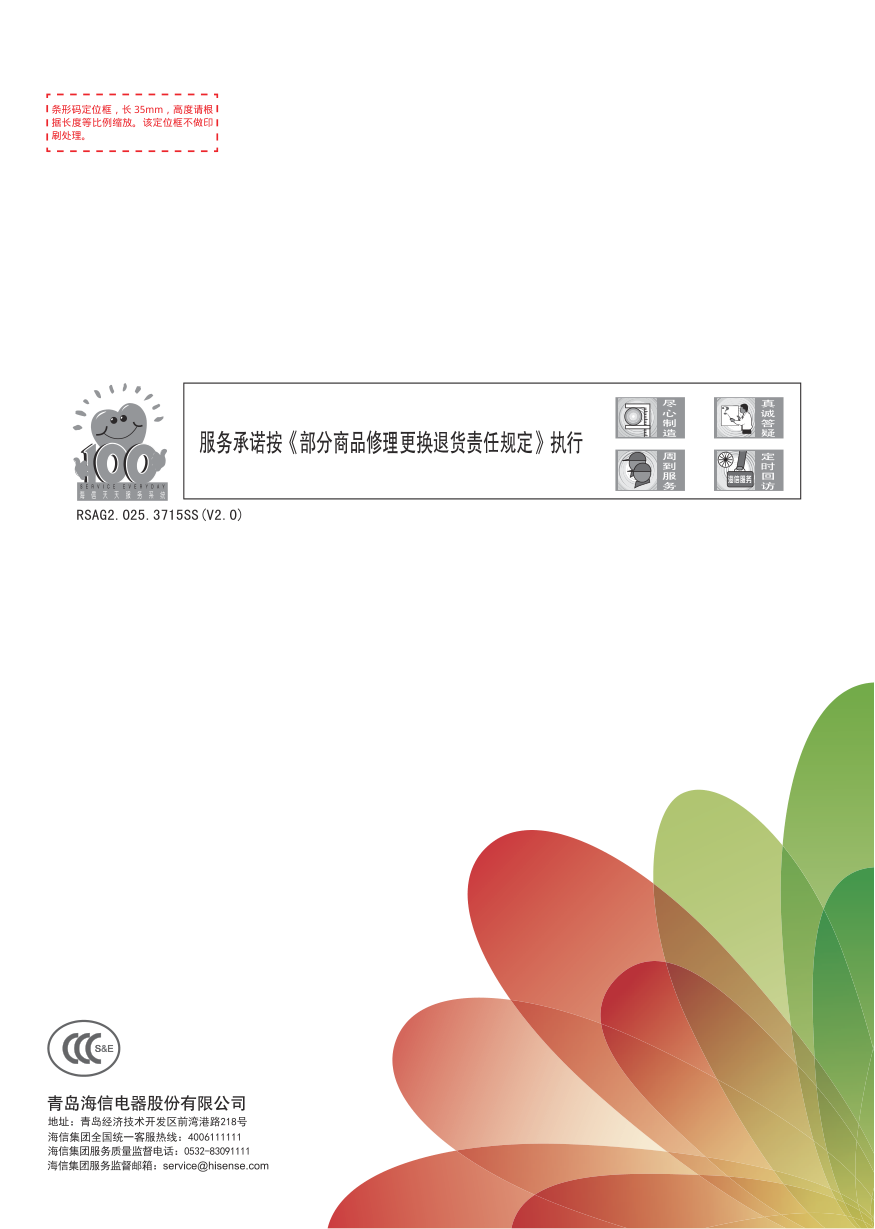)
)
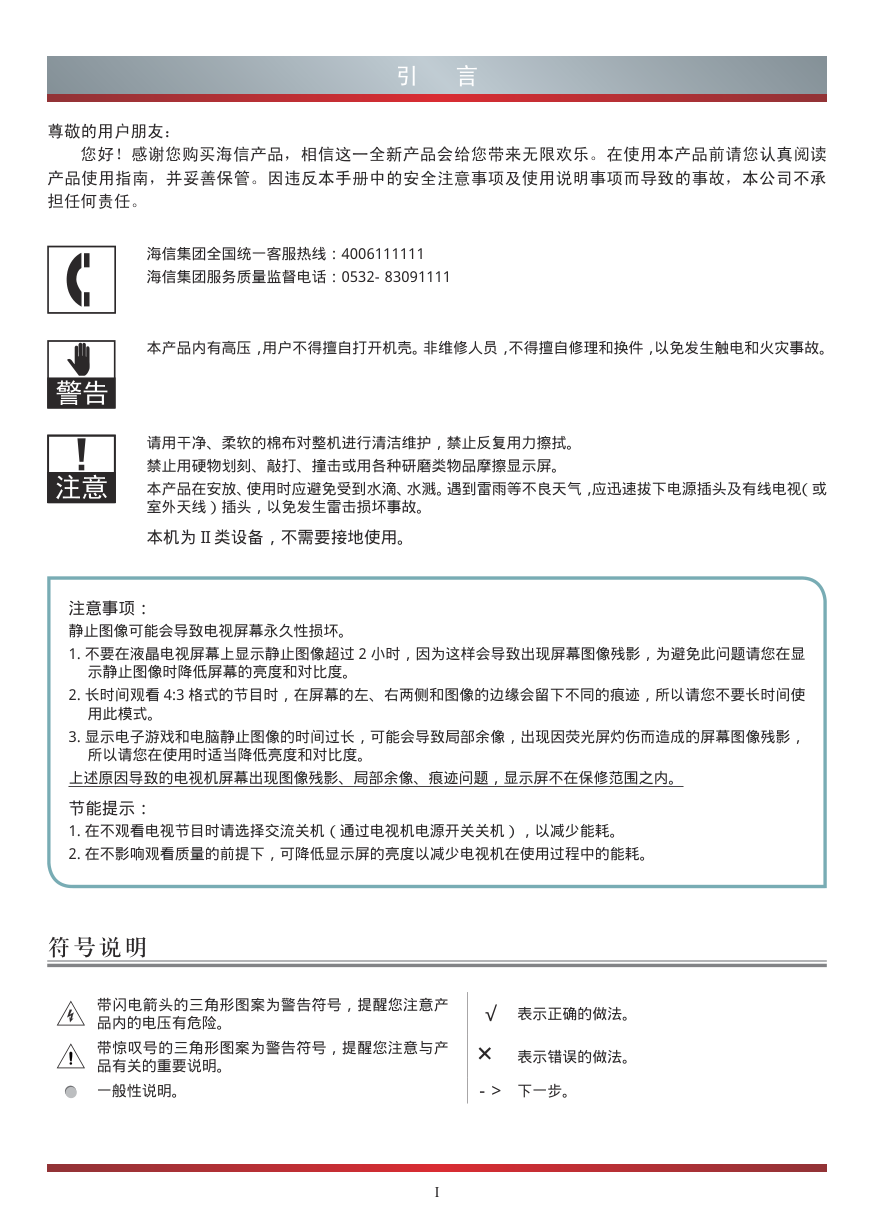)
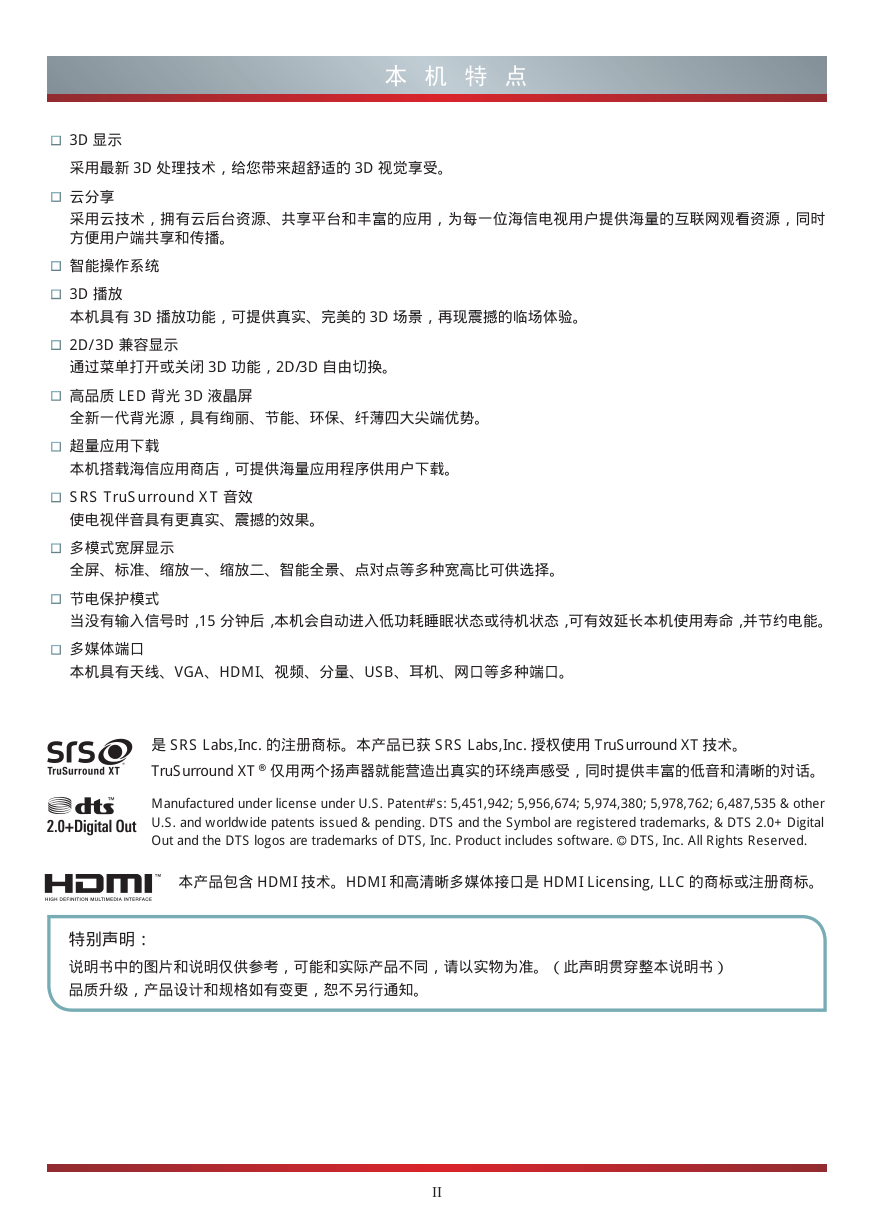)
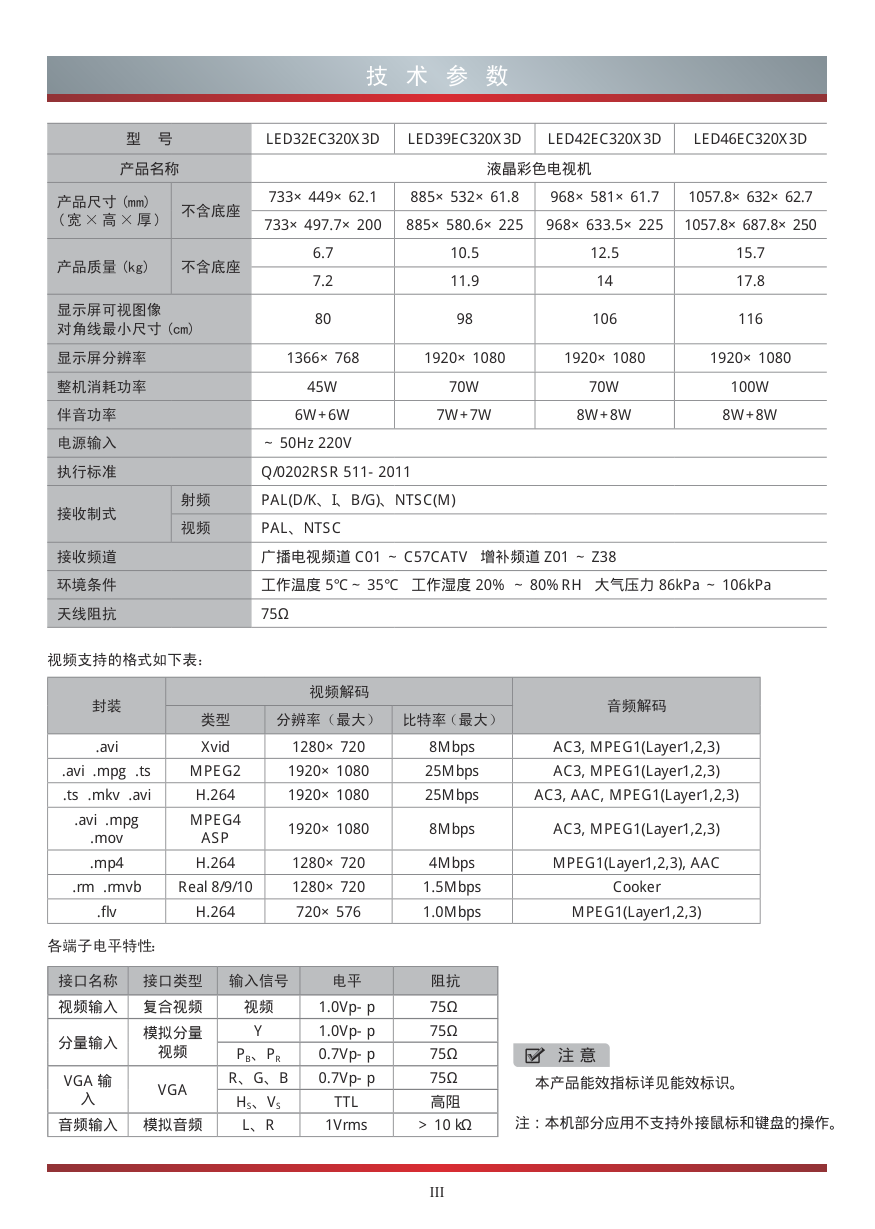)
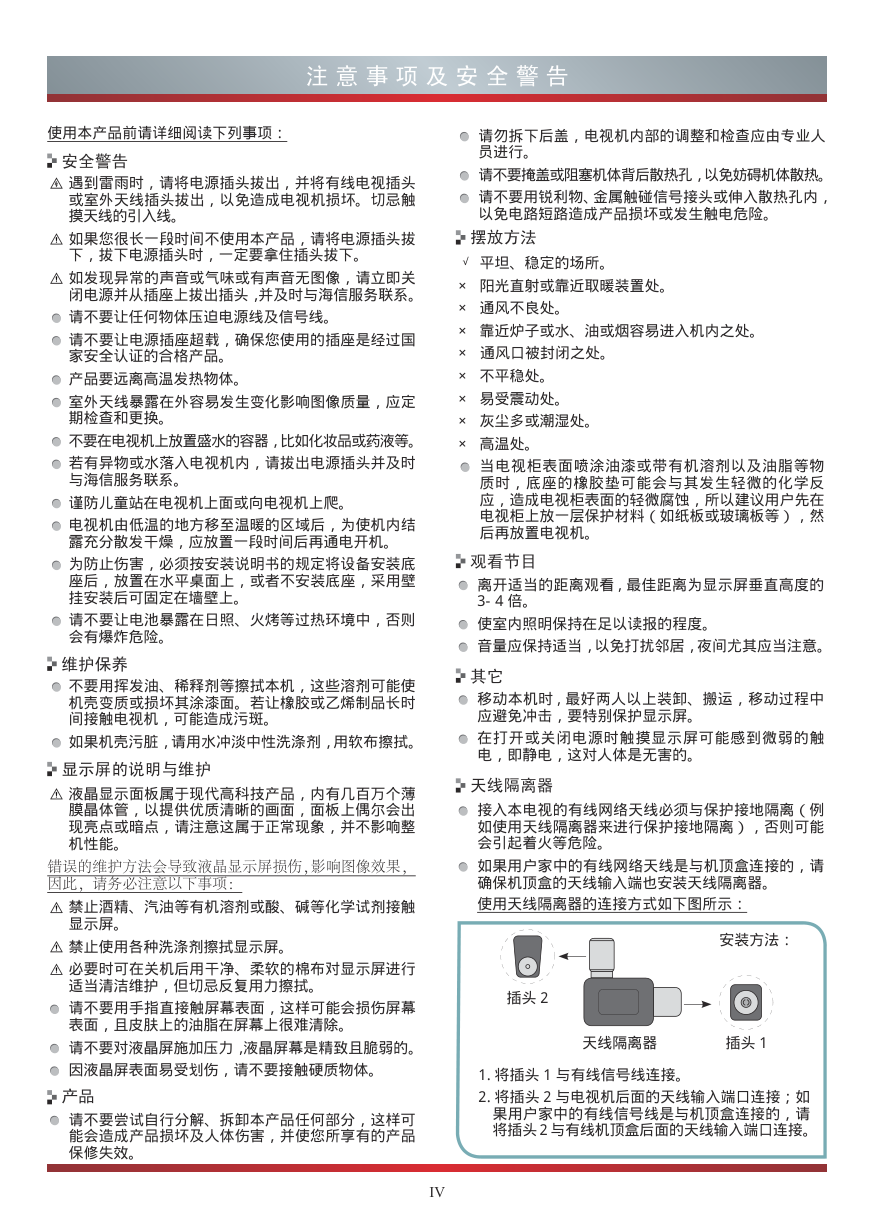)
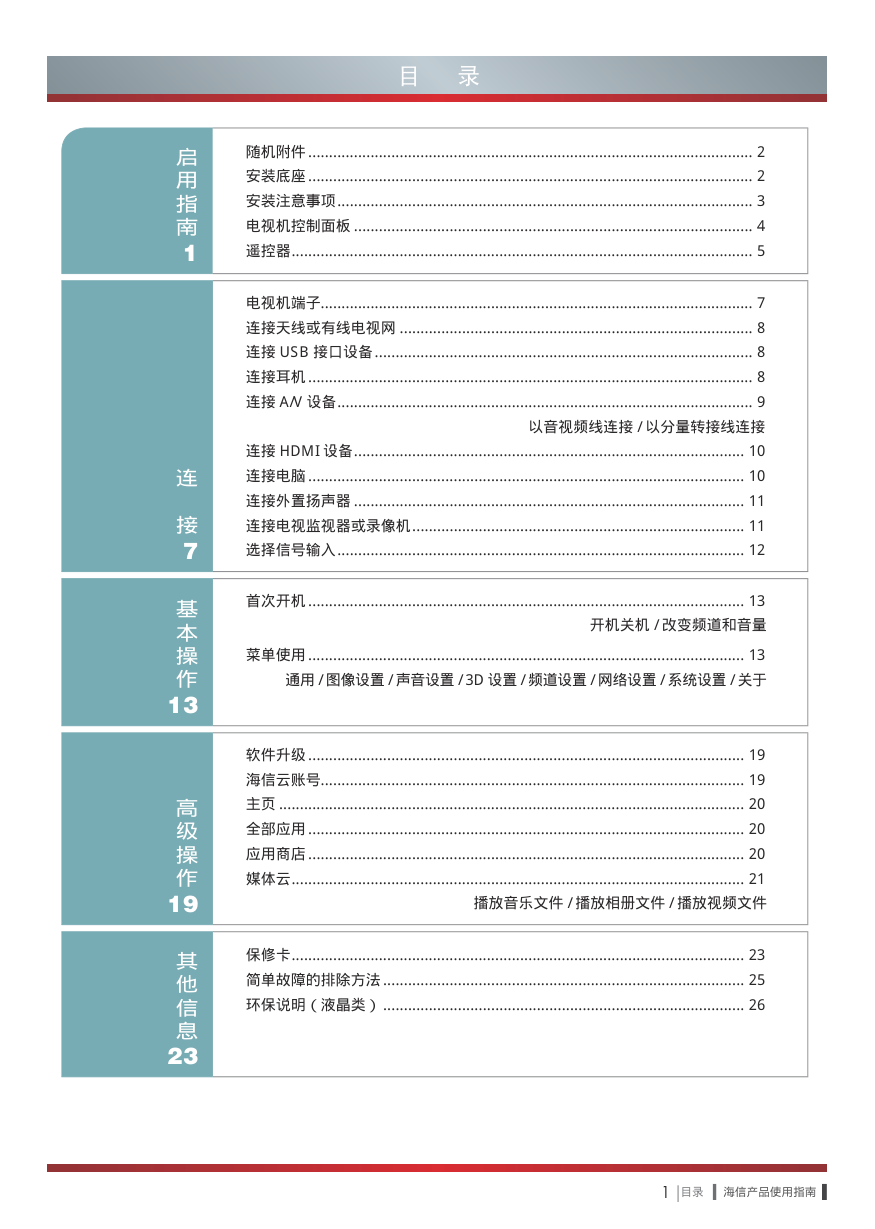)
)
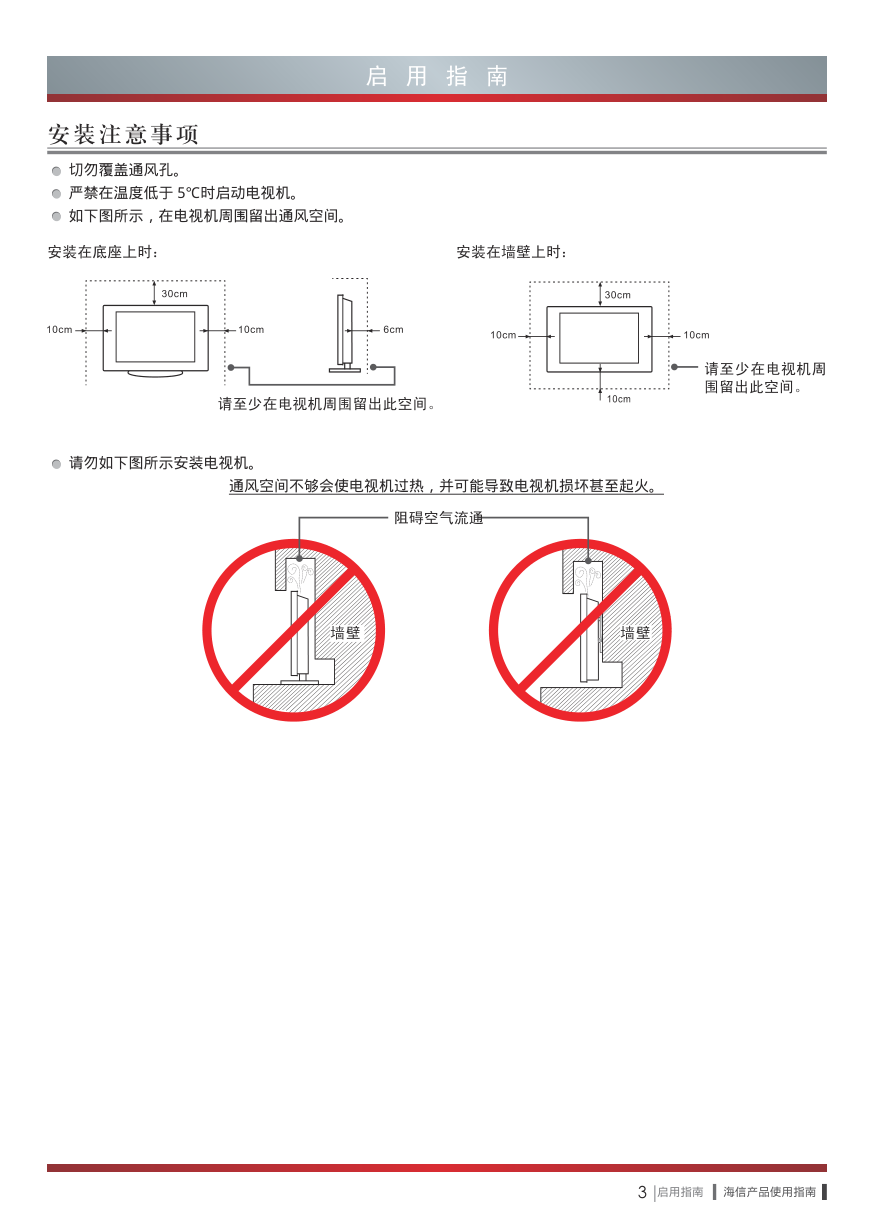)
)
RSAG2.025.3715SS(V2.0) 条形码定位框,长 35mm,高度请根 据长度等比例缩放。该定位框不做印 刷处理。 EC320X3D 系列 产品使用指南 请在使用本机之前,仔细阅读并妥善保管 海信网址 www.hisense.com 海信社区 www.hismarttv.com I 引 言 尊敬的用户朋友: 您好!感谢您购买海信产品,相信这一全新产品会给您带来无限欢乐。在使用本产品前请您认真阅读 产品使用指南,并妥善保管。因违反本手册中的安全注意事项及使用说明事项而导致的事故,本公司不承 担任何责任。 海信集团全国统一客服热线:4006111111 海信集团服务质量监督电话:0532- 83091111 本产品内有高压,用户不得擅自打开机壳。非维修人员,不得擅自修理和换件,以免发生触电和火灾事故。 请用干净、柔软的棉布对整机进行清洁维护,禁止反复用力擦拭。 禁止用硬物划刻、敲打、撞击或用各种研磨类物品摩擦显示屏。 本产品在安放、使用时应避免受到水滴、水溅。遇到雷雨等不良天气,应迅速拔下电源插头及有线电视(或 室外天线)插头,以免发生雷击损坏事故。 本机为 II 类设备,不需要接地使用。 注意事项: 静止图像可能会导致电视屏幕永久性损坏。 1. 不要在液晶电视屏幕上显示静止图像超过 2 小时,因为这样会导致出现屏幕图像残影,为避免此问题请您在显 示静止图像时降低屏幕的亮度和对比度。 2. 长时间观看 4:3 格式的节目时,在屏幕的左、右两侧和图像的边缘会留下不同的痕迹,所以请您不要长时间使 用此模式。 3. 显示电子游戏和电脑静止图像的时间过长,可能会导致局部余像,出现因荧光屏灼伤而造成的屏幕图像残影, 所以请您在使用时适当降低亮度和对比度。 上述原因导致的电视机屏幕出现图像残影、局部余像、痕迹问题,显示屏不在保修范围之内。 节能提示: 1. 在不观看电视节目时请选择交流关机(通过电视机电源开关关机),以减少能耗。 2. 在不影响观看质量的前提下,可降低显示屏的亮度以减少电视机在使用过程中的能耗。 符号说明 带闪电箭头的三角形图案为警告符号,提醒您注意产 品内的电压有危险。 √ 表示正确的做法。 带惊叹号的三角形图案为警告符号,提醒您注意与产 品有关的重要说明。 × 表示错误的做法。 一般性说明。 - > 下一步。 II 本 机 特 点 3D 显示 采用最新 3D 处理技术,给您带来超舒适的 3D 视觉享受。 云分享 采用云技术,拥有云后台资源、共享平台和丰富的应用,为每一位海信电视用户提供海量的互联网观看资源,同时 方便用户端共享和传播。 智能操作系统 3D 播放 本机具有 3D 播放功能,可提供真实、完美的 3D 场景,再现震撼的临场体验。 2D/3D 兼容显示 通过菜单打开或关闭 3D 功能,2D/3D 自由切换。 高品质 LED 背光 3D 液晶屏 全新一代背光源,具有绚丽、节能、环保、纤薄四大尖端优势。 超量应用下载 本机搭载海信应用商店,可提供海量应用程序供用户下载。 SRS TruSurround X T 音效 使电视伴音具有更真实、震撼的效果。 多模式宽屏显示 全屏、标准、缩放一、缩放二、智能全景、点对点等多种宽高比可供选择。 节电保护模式 当没有输入信号时,15 分钟后,本机会自动进入低功耗睡眠状态或待机状态,可有效延长本机使用寿命,并节约电能。 多媒体端口 本机具有天线、VGA、HDMI、视频、分量、USB、耳机、网口等多种端口。 Manufactured under license under U.S. Patent#'s: 5,451,942; 5,956,674; 5,974,380; 5,978,762; 6,487,535 & other U.S. and worldwide patents issued & pending. DTS and the Symbol are registered trademarks, & DTS 2.0+ Digital Out and the DTS logos are trademarks of DTS, Inc. Product includes software. DTS, Inc. All Rights Reserved. 特别声明: 说明书中的图片和说明仅供参考,可能和实际产品不同,请以实物为准。(此声明贯穿整本说明书) 品质升级,产品设计和规格如有变更,恕不另行通知。 是 SRS Labs,Inc. 的注册商标。本产品已获 SRS Labs,Inc. 授权使用 TruSurround XT 技术。 TruSurround XT 仅用两个扬声器就能营造出真实的环绕声感受,同时提供丰富的低音和清晰的对话。 本产品包含 HDMI 技术。HDMI 和高清晰多媒体接口是 HDMI Licensing, LLC 的商标或注册商标。 III 技 术 参 数 型 号 LED32EC320X3D LED39EC320X3D LED42EC320X3D LED46EC320X3D 产品名称 液晶彩色电视机 产品尺寸 (mm) ( 宽 × 高 × 厚 ) 不含底座 733× 449× 62.1 885× 532× 61.8 968× 581× 61.7 1057.8× 632× 62.7 733× 497.7× 200 885× 580.6× 225 968× 633.5× 225 1057.8× 687.8× 250 产品质量 (kg) 不含底座 6.7 10.5 12.5 15.7 7.2 11.9 14 17.8 显示屏可视图像 对角线最小尺寸 (cm) 80 98 106 116 显示屏分辨率 1366× 768 1920× 1080 1920× 1080 1920× 1080 整机消耗功率 45W 70W 70W 100W 伴音功率 6W+6W 7W+7W 8W+8W 8W+8W 电源输入 ~ 50Hz 220V 执行标准 Q/0202RSR 511- 2011 接收制式 射频 PAL(D/K、I、B/G)、NTSC(M) 视频 PAL、NTSC 接收频道 广播电视频道 C01 ~ C57CATV 增补频道 Z01 ~ Z38 环境条件 工作温度 5℃~ 35℃ 工作湿度 20% ~ 80% RH 大气压力 86kPa ~ 106kPa 天线阻抗 75Ω 注:本机部分应用不支持外接鼠标和键盘的操作。 各端子电平特性: 接口名称 接口类型 输入信号 电平 阻抗 视频输入 复合视频 视频 1.0Vp- p 75Ω 分量输入 模拟分量 视频 Y 1.0Vp- p 75Ω PB、PR 0.7Vp- p 75Ω VGA 输 入 VGA R、G、B 0.7Vp- p 75Ω HS、VS TTL 高阻 音频输入 模拟音频 L、R 1Vrms > 10 kΩ 注 意 本产品能效指标详见能效标识。 视频支持的格式如下表: 封装 视频解码 音频解码 类型 分辨率(最大) 比特率(最大) .avi Xvid 1280× 720 8Mbps AC3, MPEG1(Layer1,2,3) .avi .mpg .ts MPEG2 1920× 1080 25Mbps AC3, MPEG1(Layer1,2,3) .ts .mkv .avi H.264 1920× 1080 25Mbps AC3, AAC, MPEG1(Layer1,2,3) .avi .mpg .mov MPEG4 ASP 1920× 1080 8Mbps AC3, MPEG1(Layer1,2,3) .mp4 H.264 1280× 720 4Mbps MPEG1(Layer1,2,3), AAC .rm .rmvb Real 8/9/10 1280× 720 1.5Mbps Cooker .flv H.264 720× 576 1.0Mbps MPEG1(Layer1,2,3) IV 注 意 事 项 及 安 全 警 告 离开适当的距离观看 , 最佳距离为显示屏垂直高度的 3- 4 倍。 使室内照明保持在足以读报的程度。 音量应保持适当,以免打扰邻居,夜间尤其应当注意。 移动本机时 , 最好两人以上装卸、搬运,移动过程中 应避免冲击,要特别保护显示屏。 在打开或关闭电源时触摸显示屏可能感到微弱的触 电,即静电,这对人体是无害的。 √ 平坦、稳定的场所。 × 阳光直射或靠近取暖装置处。 × 通风不良处。 × 靠近炉子或水、油或烟容易进入机内之处。 × 通风口被封闭之处。 × 不平稳处。 × 易受震动处。 × 灰尘多或潮湿处。 × 高温处。 当电视柜表面喷涂油漆或带有机溶剂以及油脂等物 质时,底座的橡胶垫可能会与其发生轻微的化学反 应,造成电视柜表面的轻微腐蚀,所以建议用户先在 电视柜上放一层保护材料(如纸板或玻璃板等),然 后再放置电视机。 观看节目 其它 摆放方法 遇到雷雨时,请将电源插头拔出,并将有线电视插头 或室外天线插头拔出,以免造成电视机损坏。切忌触 摸天线的引入线。 如果您很长一段时间不使用本产品,请将电源插头拔 下,拔下电源插头时,一定要拿住插头拔下。 如发现异常的声音或气味或有声音无图像,请立即关 闭电源并从插座上拔出插头,并及时与海信服务联系。 请不要让任何物体压迫电源线及信号线。 请不要让电源插座超载,确保您使用的插座是经过国 家安全认证的合格产品。 产品要远离高温发热物体。 室外天线暴露在外容易发生变化影响图像质量,应定 期检查和更换。 不要在电视机上放置盛水的容器,比如化妆品或药液等。 若有异物或水落入电视机内,请拔出电源插头并及时 与海信服务联系。 谨防儿童站在电视机上面或向电视机上爬。 电视机由低温的地方移至温暖的区域后,为使机内结 露充分散发干燥,应放置一段时间后再通电开机。 为防止伤害,必须按安装说明书的规定将设备安装底 座后,放置在水平桌面上,或者不安装底座,采用壁 挂安装后可固定在墙壁上。 请不要让电池暴露在日照、火烤等过热环境中,否则 会有爆炸危险。 不要用挥发油、稀释剂等擦拭本机,这些溶剂可能使 机壳变质或损坏其涂漆面。若让橡胶或乙烯制品长时 间接触电视机,可能造成污斑。 如果机壳污脏,请用水冲淡中性洗涤剂,用软布擦拭。 请不要尝试自行分解、拆卸本产品任何部分,这样可 能会造成产品损坏及人体伤害,并使您所享有的产品 保修失效。 液晶显示面板属于现代高科技产品,内有几百万个薄 膜晶体管,以提供优质清晰的画面,面板上偶尔会出 现亮点或暗点,请注意这属于正常现象,并不影响整 机性能。 错误的维护方法会导致液晶显示屏损伤,影响图像效果, 因此,请务必注意以下事项: 禁止酒精、汽油等有机溶剂或酸、碱等化学试剂接触 显示屏。 禁止使用各种洗涤剂擦拭显示屏。 必要时可在关机后用干净、柔软的棉布对显示屏进行 适当清洁维护,但切忌反复用力擦拭。 请不要用手指直接触屏幕表面,这样可能会损伤屏幕 表面,且皮肤上的油脂在屏幕上很难清除。 请不要对液晶屏施加压力,液晶屏幕是精致且脆弱的。 因液晶屏表面易受划伤,请不要接触硬质物体。 使用本产品前请详细阅读下列事项: 产品 安全警告 维护保养 显示屏的说明与维护 接入本电视的有线网络天线必须与保护接地隔离(例 如使用天线隔离器来进行保护接地隔离),否则可能 会引起着火等危险。 如果用户家中的有线网络天线是与机顶盒连接的,请 确保机顶盒的天线输入端也安装天线隔离器。 使用天线隔离器的连接方式如下图所示: 天线隔离器 1. 将插头 1 与有线信号线连接。 2. 将插头 2 与电视机后面的天线输入端口连接;如 果用户家中的有线信号线是与机顶盒连接的,请 将插头 2 与有线机顶盒后面的天线输入端口连接。 安装方法: 插头 1 插头 2 天线隔离器 请勿拆下后盖,电视机内部的调整和检查应由专业人 员进行。 请不要掩盖或阻塞机体背后散热孔,以免妨碍机体散热。 请不要用锐利物、金属触碰信号接头或伸入散热孔内, 以免电路短路造成产品损坏或发生触电危险。 1 | 目录 海信产品使用指南 目 录 启 用 指 南 1 随机附件 ........................................................................................................... 2 安装底座 ........................................................................................................... 2 安装注意事项 .................................................................................................... 3 电视机控制面板 ................................................................................................ 4 遥控器 ............................................................................................................... 5 连 接 7 电视机端子........................................................................................................ 7 连接天线或有线电视网 ..................................................................................... 8 连接 USB 接口设备 ........................................................................................... 8 连接耳机 ........................................................................................................... 8 连接 A/V 设备 .................................................................................................... 9 以音视频线连接 / 以分量转接线连接 连接 HDMI 设备 .............................................................................................. 10 连接电脑 ......................................................................................................... 10 连接外置扬声器 .............................................................................................. 11 连接电视监视器或录像机 ................................................................................ 11 选择信号输入 .................................................................................................. 12 基 本 操 作 13 首次开机 ......................................................................................................... 13 开机关机 / 改变频道和音量 菜单使用 ......................................................................................................... 13 通用 /图像设置 /声音设置 / 3D 设置 /频道设置 /网络设置 /系统设置 /关于 高 级 操 作 19 软件升级 ......................................................................................................... 19 海信云账号...................................................................................................... 19 主页 ................................................................................................................ 20 全部应用 ......................................................................................................... 20 应用商店 ......................................................................................................... 20 媒体云 ............................................................................................................. 21 播放音乐文件 / 播放相册文件 / 播放视频文件 其 他 信 息 23 保修卡 ............................................................................................................. 23 简单故障的排除方法 ....................................................................................... 25 环保说明(液晶类) ....................................................................................... 26 海信产品使用指南 启用指南 | 2 启 用 指 南 产品使用指南 × 1 遥控发射器 × 1 3D 眼镜 × 2 天线隔离器 × 1 随机附件 请检查下列附件是否随机赠送,如有丢失,请联系当地经销商。 32 寸螺钉:(M5× 12)× 4 (M4× 12)× 1 39/42/46 寸螺钉: (M5× 12)× 8 1. 先将底座立柱、装饰环套合,然后插入面板中,直至套合。注意前后方向一致。 2. 用附件袋中 1 个螺钉 M4× 12,将底座与立柱固定。 3. 用附件袋中 4 个螺钉 M5× 12,将底座与整机固定。 底座预安装说明(32 寸机型) 1 2 3 M5×12 M4×12 安装底座 2 3 1. 用附件袋中 3 个 M5× L12 螺钉将底板和立柱固定。 2. 用附件袋中 1 个 M5× L12 螺钉将盖板和立柱固定。 3. 用附件袋中 4 个 M5× L12 螺钉将底座与整机固定。 底座安装说明(39/42/46 寸机型) M5×12 M5×12 M5×12 1 3 | 启用指南 海信产品使用指南 切勿覆盖通风孔。 严禁在温度低于 5℃时启动电视机。 如下图所示,在电视机周围留出通风空间。 请勿如下图所示安装电视机。 通风空间不够会使电视机过热,并可能导致电视机损坏甚至起火。 安装注意事项 启 用 指 南 请至少在电视机周围留出此空间。 安装在底座上时: 安装在墙壁上时: 请至少在电视机周 围留出此空间。 墙壁 墙壁 阻碍空气流通 海信产品使用指南 启用指南 | 4 名称 / 操作 功能说明 电源开关 开启或关闭电视机。 遥控接收窗 通过该窗口接收遥控器发射的指示信号。 待机指示灯 待机时,待机指示灯长亮。 侧 按 键 设置键 开启设置菜单界面。 节目 +/ ▲ 键 选择下一个节目 / 上方向键。在整机待机时可作为退出待机键。 节目 -/ ▲ 键 选择上一个节目 / 下方向键。在整机待机时可作为退出待机键。 确定键 在相关菜单下确认选中项。 音量 +/ ▲ 键 控制音量增大 / 右方向键。 音量 -/ ▲ 键 控制音量减小 / 左方向键。 主页键 开启主页界面。 电视机控制面板 3D 发射窗口 电源开关 遥控接收窗 / 待机指示灯 注 意 · 由于电源掉电和系统处理需要时间,请不要连续快速开关机,否则可能会导致本机工作异常。 · 在主页操作及菜单使用时您可以使用方向键进行选择,部分界面及应用暂不支持该键。 · 外观以实物为准。 启 用 指 南 5 | 启用指南 海信产品使用指南 启 用 指 南 遥控器 电源键 进入待机 / 退出待机 设置键 开启快捷设置菜单 小聪键 在电视信号下,可呼出帮助信息 返回键 返回前一个菜单;在观看电 视节目时,可实现当前节目 与上一节目的切换 主页键 进入电视主页界面; 长按可显示近期使用的应用 确定 / 键 确认操作 / 暂停或播放 静音键 启动 / 退出静音状态 音量增大键 电池盖扣手 音量减小键 数字键 选择频道 / 输入字符 ▲/▼ 键 上下移动焦点,频道加减等 ◄/► 键 左右移动焦点,快退 / 快进, 上一首 / 下一首等 电池更换方法 1. 请在电池盖扣手处将电池盖与遥 控器机体分离,打开电池盖。 2. 装入 2 节 7 号 1.5V 的碱性电池, 注意电池的正极 (+) 和负极 (- ) 必 须与电池盒内的正极 (+) 和负极 (- ) 一致。 3. 合上电池盖直至与遥控器机体完 全吻合。 注意事项 1. 如遥控器操作不正常、不稳定或 不能遥控电视机时,请更换电池。 2. 如长时间不使用遥控器或电池耗 尽,请将电池取出。(废旧电池 污染环境,请妥善处理。) 3. 为达到最佳遥控接收效果,请将 遥控器背面黑色方形遥控发射窗 对准电视待机指示灯位置进行遥 控操作。 有效范围 1. 遥控距离 : 正前方遥控的距离 8 米范围内有效。 2. 遥控角度 : 以电视遥控接收窗口 为顶点 , 在距离 6 米处 , 其受控角 度左右方向不劣于 ± 30 度,垂直 的上下方向不劣于 ± 15 度。 海信产品使用指南 启用指南 | 6 启 用 指 南 遥控器 信号源 以菜单方式选择当前输入信号,菜单中提供了该电视 机所有信号输入方式,包括:模拟电视、视频1、视频2、 分量、HDMI1、HDMI2、VGA。 说 明 若要欣赏来自外接设备的节目,您应当选择与该设备 相对应的连接方式,并用遥控器选择正确的信号源。 (详见“ 连接” 部分) 3D/2D 切换 可以进行 3D 视频和 2D 视频之间的互相转换。 关屏 如选择“ 关屏” ,电视屏幕关闭。关闭屏幕后电视运 行状态不受影响,可在听音乐时降低功耗。如若恢复 屏幕,您可以按遥控器上的 0- 9 数字键、主页键、 小聪键(短按)、方向键、确定 / 键、 键、 键 和 键进行恢复。 更多设置 您可以通过该项菜单对电视进行设置。包括:通用、 图像、声音、3D、频道、网络、系统、关于。 设置键 点击该键可开启快捷设置界面,该界面包含:信号源、 3D/2D、关屏、更多设置。 信号源 模拟电视 视频 1 视频 2 分量 HDMI1 HDMI2 VGA 7 | 连接 海信产品使用指南 电源输入 端口名称 功能说明 天线 可连接天线或者有线电视网。 USB USB 标准接口 , 可接 USB1.1、USB2.0 的标准设备 , 包括硬盘、U 盘等。 VGA 可连接个人电脑或者其他有 VGA 端口的外接设备。 HDMI HDMI 又称为“ 高清晰多媒体接口” ,是更新一代接口,使用一根电缆便可传输数字音频 信号和视频信号,无需压缩。HDMI支持多声道数字音频,可连接有HDMI端口的外接设备, 如:机顶盒、蓝光播放器、A/V 设备等。 分 量 输 入 / 视 频 1/ 视 频 2 可连接有高清信号或视频输出的设备,如:机顶盒和高清播放器等。 音频输入 可连接有高清信号或 VGA 端口的外接设备的音频输出。 网口 可连接网线登录因特网。(详细操作请参见“ 网络设置” 部分) 视频输出 可连接有视频输入功能的外接设备,将本机正在播放的 TV 或视频信号传输到外接设备。 同轴 / 音频输出 主要提供数字(同轴)/ 模拟(音频输出)音频信号的传输,可连接音响系统。 耳机 可连接耳机。 电视机端子 连 接 注 意 某些外接设备可能因个体差异导致无法与本机连接。如果遇到这种情况,请更换合适 的信号线或增加与端口相匹配的转接线。 32 寸无同轴输出端子。 视频输出 天线 视频 1 音频输入 USB USB 耳机 音频输出 耳机 音频输出 ANT 75Ω USB 2 USB 1 VGA VGA 网口 HDMI 1 HDMI HDMI 2 HDMI 同轴 同轴 视频输出 分量输入 网口 左 右 音频输入 视频 音频左 音频右 视频 1 Y 分量输入 PB 视频 2 PR 海信产品使用指南 连接 | 8 连接天线或有线电视网 连接 USB 接口设备 连 接 电视机必须从以下信号源之一收到信号,才能正确显示电视频道:天线、有线电视网络。 天线应安置在避开公路、配电线路、霓虹灯等地方,以免电视信号受到干扰,这样还能防止意外事故的发生。另外, 由于长期暴露在外,室外天线容易发生劣化,如果图像不大清晰,应首先关闭电源,然后检查一下天线。 用 USB 连线或直接将设备的 USB 端口接至电视机的 USB 端口上。 连接事项 连接事项 注 意 · 当使用室外天线时,若本机上连接有室内天线,请把其导线由天线端子插座上拔下。 · 建议您最好使用 75Ω 的同轴电缆,以消除因阻抗不匹配而导致的干扰。 · 天线电缆不应与电源线等捆在一起。 · 使用有线或闭路电视时,请将 75Ω 的同轴电缆线插头直接插入天线插座。 ANT 75Ω 或者 有线 外接设备 外接设备 本机端口 本机端口 警 告 本机所有的 USB 输出端口同时连接外接设备时的总 电流不能超过 1200 毫安。如果超过输出电流限制, 造成本机故障,不在保修范围内。 连接耳机 当连接耳机后,电视机的内置主音箱无声音输出。 直接将耳机的端口接至电视机的耳机端口上。 连接事项 外接设备 本机端口 USB 耳机 音频输出 说 明 外 接 设 备 为 多 功 能 USB 组 合 设 备 时, 推 荐 使 用 USB2 端口。 9 | 连接 海信产品使用指南 连接 A/V 设备 连 接 将本机的视频 1/ 视频 2 端口与外部 A/V 设备(如 VCD、DVD、录像机、摄像机等)的视频输出端口相连接。 将本机的视频 1/ 音频输入端口与外部 A/V 设备的音频输出端口(音频左和音频右)相连接。 将本机的分量输入 / 视频 2 端口与外部 A/V 设备(如 VCD、DVD、高清电视机顶盒等)所对应的分量视频输出端口 (Y、PB、PR)相连接。 将本机的音频输入端口与外部 A/V 设备所对应的音频输出端口相连接。 VCD 或 DVD 上的分量输出端口 Y、PB、PR,有时也可能标识为 Y、B- Y、R- Y 或 Y、CB、CR。 以分量转接线连接 以音视频线连接 说 明 · 分量输入的 Y 端口与视频 2 的视频端口复用,分量的音频输入端口与 VGA/ 视频 2 的音频输入端口复用,切换到分量输入时请确保音频接入, 否则声音会出现异常。 · 分量输入支持的视频信号格式请参见表格。 说 明 · 视频 2 的视频输入端口与分量输入的 Y 端口复用,视频 2 的音频输入端口与 VGA/ 分量输入的音频输入端口复用, 切换到视频 2 输入时请确保音频接入,否则声音会出现异常。 分量输入端口支持的视频信号格式 480i、480p、576i、576p 7 2 0 p /6 0 H z 、 1 0 8 0 i /5 0 H z 、 1 0 8 0 i/6 0 H z 、 1 0 8 0 p/5 0 H z 、 1080p/60Hz DVD/VCD 摄像机 外接设备 机顶盒 卫星信号接收器 录像机 分量输出 白色 红色 PR 蓝色 PB 绿色 Y 音频左 红色 音频右 R L PR PB Y 本机端口 DVD/VCD 摄像机 外接设备 机顶盒 卫星信号接收器 录像机 A/V 输出 视频 音频左 音频右 A/V 输出 视频 音频左 音频右 视 频 音频左 音频左 音频右 音频右 白色 白色 黄色 红色 红色 本机端口 黄色 视频 音频左 音频右 视频 1 左 右 音频输入 左 右 音频输入 Y Y 分量输入 分量输入 PB PB 视频 2 视频 2 PR PR 海信产品使用指南 连接 | 10 连接 HDMI 设备 连接电脑 连 接 本机具有 HDMI 端口,支持与其它设备(DVD、机顶盒、AV 接收器和数字电视等)之间的 HDMI 连接。 HDMI 发送设备到 HDMI 接收设备之间的连接无需单独的伴音线缆。 本机具有 D- sub15 针 RGB 电脑标准端口 , 将本机的 VGA 端口与电脑主机的 VGA 端口相连接。 将本机的音频输入端口与电脑声卡的音频输出端口相连接。 以 HDMI 线连接 连接事项 注 意 · 通过 HDMI 连接其它设备时,请确 认传输的信号是 HDMI 支持的信号 格式 ( 见表 )。否则,可能导致图像 失真或无图像。 · 本机 HDMI 向下兼容支持较低版本 的外部设备,但可能无法达到最佳 的视觉效果。 · 部分较低版本的 HDMI 电缆可能会 导致屏幕闪烁或无显示的现象,所 以建议使用支持最新版本(HDMI 1.3)的优质电缆线。 · 如 HDMI 外接设备缺少 HDCP 支持 或 HDCP 设计不当,可能将妨碍本 机 HDMI 呈现高清晰度内容。 · HDMI 向下兼容 DVI(数字视频接 口)时,根据 HDCP 版权保护的内 容要求:HDMI 和 DVI 两种设备都 支持HDCP 才能正常观看视频内容, 请确认 DVI 接口是否支持 HDCP。 说 明 · VGA 的音频输入端口与分量 / 视频 2 的音频输入端口复用。切换到 VGA 时请确保音频接入,否则声音会出现 异常。 · VGA 端口支持的计算机信号格式请参 见表格。 HDMI HDMI 本机端口 HDMI 端口支持的信号格式 RGB/60Hz 640× 480、800× 600、1024× 768 YUV/50Hz 576i、576p、720p、1080i、1080p YUV/60Hz 480i、480p、720p、1080i、1080p VGA 端口支持的计算机信号格式 信号格 式 分辨率 刷新频 率 VGA 640× 480 60Hz SVGA 800× 600 60Hz XGA 1024× 768 60Hz 外接设备 DVD 机顶盒 VGA VGA 白色 音频左 红色 音频右 本机端口 音频左 音频右 外接设备 左 右 音频输入 11 | 连接 海信产品使用指南 连接外置扬声器 连接电视监视器或录像机 连 接 使用同轴线将电视的同轴端口接至音响功放的同轴端口,也可以使用音频转接线将电视机的音频输出端口接至音响 功放的音频输入端口(音频左和音频右),再通过功放连接外置扬声器。 当连接外置扬声器时,电视伴音是通过音频连接线输出到其它的扬声器(推荐您使用海信条式音响产品),电视机 本身的内置扬声器无声音输出。 连接事项 连接事项 同轴 同轴 将本机的视频输出端口与外部电视监视器或录像机的视频输入端口相连接。 将本机的音频输出端口与外部电视监视器或录像机的音频输入端口(音频左和音频右)相连接。 说 明 · 音频左 / 右信号需要通过 "音频转接线 "与外部设备相连。 · 要作电视监视器使用时,请仔细查阅本机静止图像的注意事项。 本机端口 外接设备 音响功放 扬声器 A/V 输入 视频 音频左 音频右 音频左 音频右 视频 音频左 音频左 音频右 音频右 白色 白色 黄色 红色 红色 视频输出 本机端口 电视监视器 外接设备 录像机 耳机 音频输出 耳机 音频输出 海信产品使用指南 连接 | 12 连 接 选择信号输入 若要欣赏来自外接设备的节目,您应当选择与该设备相连接的输入方式,并用遥控器选择正确的信号源。(详细操作 请参见“ 遥控器” 部分中的“ 信号源” 操作) 输入端子 信号源 天线输入 模拟电视 VGA 输入 /音频输入(与分量输入 /视频 2 复用) VGA HDMI1/2 输入 HDMI1/2 视频输入 1/ 音频输入 1 视频 1 视频输入 2/ 音频输入(与分量输入 /VGA 复用) 视频 2 分量输入 / 音频输入(与 VGA/ 视频 2 复用) 分量 13 | 基本操作 海信产品使用指南 基 本 操 作 首次开机 菜单使用 1. 将电视机电源线接至 220 伏交流电源插座。 2. 按下电视机上的电源开关 。在开机状态下按遥控 器的待机键 ,电视机进入待机状态;恢复正常收看, 只需重新再按一下遥控器的待机键 。 3. 要关闭电视,再次按下电视机上电源开关 。 1. 按下遥控器或电视机上的节目▲ / ▲ 键 (或节目 +/ ▲ ,节目 - / ▲ 键),即可切换频道。 2. 按下遥控器或电视机上的 / 键(或音量 +/ ▲ ,音 量 - / ▲ ),即可调节音量。 开机关机 改变频道和音量 注 意 · 为减少功耗,短时间内不使用电视机可将其设置为待 机模式,但切勿长时间将电视机置于待机模式。 · 在交流 / 直流关机后,请至少间隔 5 秒钟再开机,防 止电视机出现异常。 · 当使用外接键盘操作时,在系统默认的搜狗输入法下, 请通过“ shift+ 空格” 键进行中英文切换。 说 明 改变频道直接按节目号同样可以实现。若要选择 1- 9 节目号,直接按数字键,选择 10- 200 节目号,按每 位数字键的时间间隔不能超过 3 秒钟。 通过使用菜单功能,可以满足您的不同需求,充分享受本机带来的视听效果。 1 按下遥控器的设置 键,选择更多设置项开启本机菜单。 2 按▲ / ▲ / ▲ / ▲ 键选择主菜单项,按确定 / 键进入 下级菜单。 3 在各级菜单中,您都可以根据不同的菜单进行下列操作: 按 ▲ / ▲ 键或▲ / ▲ 键选择各项 按确定 / 键确认操作或进入下级菜单 按 ▲ / ▲ 键调整数值 按▲ / ▲ 键调整选项 4 按 键返回前一个菜单。 设置导航 开机通道 账号 应用管理 节能亮度控制 设置 通用 图像 声音 3D 频道 网络 系统 关于 海信产品使用指南 基本操作 | 14 基 本 操 作 设置导航:您可以了解电视的主要功能和基本操作方 法,设置网络等基本选项,更好地使用本机。 开机通道:您可根据需要选择主页或不同的开机信号 源模式。 账号:可针对海信云账号进行管理(详见说明书中海 信云账号部分操作说明)。 应用管理:您可以对已经安装的应用程序进行强制停 止、卸载、清除数据等操作。 节能亮度控制: 明亮光:背光亮度最大,拥有最佳画面表现力。 柔和光:背光亮度最低,功耗小,适合夜晚使用。 光感变频:环境光亮度增大,背光亮度增大;环 境光亮度减小,背光亮度减小。 立体变频:画面图像亮度增大,背光亮度增大; 画面图像亮度减小,背光亮度减小。 舒视变频:画面图像亮度增大,背光亮度减小; 画面图像亮度减小,背光亮度增大。 自定义:此时可以任意调整背光亮度。 通用 图像模式:本机的图像模式包括:标准、运动场、游 戏厅、电影院、音乐会、演播室、自定义。 3D 降噪:可以在时间和空间上对图像信号进行优化 处理,降低外部噪声干扰,还原纯净的原始信号。 缩放:针对不同的信号源,本机设置了多种不同的显 示方式,包括:“ 全屏” 、“ 标准” 、“ 缩放一” 、 “ 缩放二” 、“ 智能全景” 、“ 点对点” 。 全屏:将输入的图像信号全 屏显示。 标准:此模式画面两侧会有 黑边,这是目前视频影片或 电视广播所使用的一种默认 设置。 缩放一:该模式是将 16:9 信号格式的图像按 14:9 比 例显示,在 16:9 的显示屏 上画面左右两边会有较窄的 黑边,上下两边会有一小部 分图像被隐藏。 缩放二:当您播放的 16:9 信号格式的图像(大部分的 电影)上下有黑边时,请使 用此模式,它将去除黑边呈 现给您最佳的观看效果。 智能全景:采用非线性缩放 技术在水平方向上显示全部 内容,把 4:3 画面放大到全 屏观看。 点对点:根据图像实际大小 显示。 说 明 电视在无信号的情况下将不能进入图像的 3D 降 噪菜单。 图像设置 说 明 · 不同的信号下缩放模式的选项会有所不同。 设置 通用 图像 声音 3D 频道 网络 系统 关于 图像模式 3D 降噪 缩放 几何调整 亮度 对比度 色度 清晰度 色温 色调 设置导航 开机通道 账号 应用管理 节能亮度控制 设置 通用 图像 声音 3D 频道 网络 系统 关于 基 本 操 作 15 | 基本操作 海信产品使用指南 声音模式:本机的声音模式包括:标准、临场1、临场2、 剧场、音乐、语言、自定义,其中自定义模式需通过 设置均衡来达到特定的声音效果。 SRS 音效:提升伴音的环绕音效和低音效果。 自动音量:当该项设置为“ 开” 时,本机根据输入信 号自动调整音量。 平衡:调整左右声道声音大小比例。 均衡:实现频点声音的衰减或放大。 声音设置 说 明 仅在模拟电视和视频信号下,N 制时可进行色调 调整。 几何调整: 水平位置:调整图像的水平位置。 垂直位置:调整图像的垂直位置。 水平幅度:调整图像的水平幅度。 垂直幅度:调整图像的垂直幅度。 时钟:调整 PC 输入信号的行幅。 相位:调整 PC 输入信号的相位。 自动调整:自动调整图像的位置和尺寸。 显示范围:控制 HDMI 的重现率,可选项有全信 号和缩放。 亮度:调整画面图像亮度。 对比度:调整画面层次感。 色度:调整画面色彩鲜艳度。 清晰度:调整画面清晰度。 色温:调整画面的冷暖感觉。 色调:调整画面颜色正常。 说 明 · 当缩放设置为点对点时,几何调整菜单不可用。 · 当输入信号为 HDMI时,仅有显示范围选项可调。 · 无信号下,几何调整菜单不可用。 · 3D 模式下几何调整菜单不可用。 · 相位、时钟、自动调整项仅在 VGA 模式下可用。 3D 模式:可将 3D 模式设置为以下格式。 关:观看 2D 视频时,必须选中该项。 自动:在播放带有 3D 格式信息的片源时,系统自 动切换到 3D 状态。 2D 转 3D:本机可以将普通 2D 节目源转换为 3D 节目,戴上 3D 眼镜可以看到 3D 视频效果。 左右:根据片源的模式选择左右 3D 格式。 上下:根据片源的模式选择上下 3D 格式。 行交错:根据片源的模式选择行交错 3D 格式。 列交错:根据片源的模式选择列交错 3D 格式。 棋盘格:根据片源的模式选择棋盘格 3D 格式。 帧顺序:根据片源的模式选择帧顺序 3D 格式。 RealD:根据片源的模式选择 RealD 3D 格式。 SENSIO:根据片源的模式选择 SENSIO 3D 格式。 左右交换:对 3D 片源信号进行左右眼交换。 3D 设置 为了使您充分享受到 3D 效果,本机需要与随机附带的 3D 眼镜配合使用。 注 意 1. 由于 3D 模式处理限制,在 3D 模式下会造成 一些图像功能不可用。 2. 其它品牌的 3D 眼镜可能不支持。 3. 如果侧卧,可能不会有 3D 效果。 4. 本机支持 HDMI1.4a 中常用 3D 格式的自动识 别,对于其它 3D 信号格式需要手动设置。 5. 请通过 HDMI 和 USB 通道观看 3D 视频。 6. 若您使用的是快门式 3D 眼镜,还请注意: · 如果 3D 发射窗前有障碍物,可能不会获得正 常的 3D 效果。 · 当在荧光灯(50- 60Hz)或三波长灯管环境下 观看 3D 图像时,可能会有轻微的屏幕闪烁, 此时请调低灯的亮度或关闭灯。 · 如果附近有其它 3D 产品或者电视设备,比如: PDP/LCD 电视 / 无线通讯设备等,由于相互干 扰,快门式 3D 眼镜可能工作异常,如果存在 这种问题,请将这些设备尽量远离电视放置。 设置 通用 图像 声音 3D 频道 网络 系统 关于 声音模式 SRS 音效 自动音量 平衡 均衡 设置 通用 图像 声音 3D 频道 网络 系统 关于 3D 模式 左右交换 视点 景深 3D 转 2D 海信产品使用指南 基本操作 | 16 基 本 操 作 彩色制式:设置当地节目的彩色制式。彩色制式包括 PAL、NTSC、SECAM、AUTO 制式。 声音制式:设置当地节目的声音制式。声音制式包括 D/K、B/G、M、I 制式。 手动搜台:手动设置从当前频点开始搜台。先切 换到频率处,按确定 / 键屏幕弹出软键盘,按 ▲ / ▲ / ▲ / ▲ 键选择数字,按确定 / 键确认输入, 按搜索按钮开始搜台。 自动搜台:系统会自动搜索有信号的频道。 频道编辑:模拟信号下可以重命名频道、删除频道、 移动频道、跳过频道等操作。 重命名:将选中的电视频道重新命名。 删除:将选中频道删除,如要恢复,需重新进行 搜台。 移动:移动选中频道的位置。 跳过:跳过选中频道,如要恢复,再次选中该图标, 按确定 / 键确认。 频道设置 说 明 · 左右交换、景深和视点项在 HDMI1.4 格式下不可选。 · 视点只在 2D 转 3D 格式下可用。 · 左右交换、景深和视点项在 3D 开关设置为“ 关” 或 "3D 转 2D” 时均不可选。 重要安全信息。在您或您的孩子使用 3D 功能前,请先阅 读并了解以下警告: 警 告 1. 长时间佩戴 3D 眼镜观看电视可能会引起头 痛、恶心、晕眩或眼睛疲劳,如果出现这些症 状,请停止观看 3D 电视并休息。 2. 因 6 岁以下儿童眼睛机能发育不全,需谨慎 观看。儿童使用 3D 功能时需有成人陪同,如 果儿童感觉头痛、恶心、晕眩或眼睛疲劳,请 让他们停止观看 3D 电视并休息。 3. 当观看 3D 画面时,请确保周围环境安全,因 为 3D 画面可令人感到身临其境,自以为 3D 影像是真实的可能会使您在尝试移动身体时 碰撞附近的物体或受伤。 4. 除了观看 3D 电视外,请不要将 3D 眼镜用于 其它用途,例如当作普通的眼镜、太阳镜、视 力保护镜等。 5. 理想的观看距离应是屏幕高度的三倍以上, 建议观看时观众的眼镜与屏幕的中心位于相 同的水平高度上。 视点:在播放 3D 画面时,增强 3D 画面的视觉层次感。 景深:在播放 3D 画面时,调节 3D 画面的景深层次感。 3D 转 2D:如果将该项设置为“ 开” ,本机能将所有 3D 格式信号以 2D 形式显示,满足您 2D 模式的收看 需要。 设置 通用 图像 声音 3D 频道 网络 系统 关于 彩色制式 声音制式 手动搜台 自动搜台 频道编辑 17 | 基本操作 海信产品使用指南 无线网络的连接 基 本 操 作 网络设置 网络选择:您可于当前网络环境中根据需要,在关闭 网络、有线网络、无线网络和 PPPOE 这几项中设置 本机网络连接状态及连接方式。 关:关闭网络选择。 有线:自动获取 IP 在选择自动获取方式下,电视会自动去获取 IP 地址 ( 路由器应设置为“ 允许自动获取” )。连接成功后, 系统会显示“ 有线网络连接成功” 。 有线:手动输入 IP 手动输入方式下,需要人工设置网络地址。按 ▲ / ▲ 键选择输入地址的位置,按遥控器上对应的 数字键手动输入网络地址。连接成功后,系统会显 示“ 有线网络连接成功” 。 宽带:PPPOE 使用之前首先确保外部设备连接成功,可以通过 ADSL Modem 进行连接。连接完成后选中 PPPOE 设置后弹出输入用户名和密码对话框,输入用户名 和密码(ISP 服务提供商的主机需要配置 PPPOE 的用户名和密码)选择连接按钮按确定 / 键连 接网络。 注 意 · 使用有线网络时,请确保网线通路正常,且连接到本 机网口上,不支持代理服务器。 PPPOE 通过 ADSL Modem 连接 电话线 ADSL Modem 无线网卡连接方法注意事项: · 由于 USB 无线网卡和射频线品牌众多,性能不一, 为了避免部分 USB 无线网卡和本机输入信号的相 互影响,推荐通过 USB 延长线将 USB 无线网卡连 接到本机的 USB 口上。 · USB 无线网卡请参照图示位置放置,请尽量远离 本机的输入信号线(如天线等)。 · 某些无线网卡在本机上可能无法使用,推荐您优先 使用如下型号的产品: 型号:NW362 生产厂商:深圳市磊科实业有限公司 (NETCORE) 服务热线:400- 810- 1616 如有问题,请您咨询我公司售后服务人员,或直接 拨打上述厂商的服务热线垂询。 无线网卡的使用方法: 首先要有无线路由器,路由器无型号限制,但须设 置为广播 SSID 的,并按上图插上配套的 USB 无 线网卡。在正确配置后,按如下步骤操作即可。 按确定 / 键进入无线网络菜单。如果没有插入 USB 无线网卡,菜单会提示“ 未找到指定的外接 无线网卡,请连接指定网卡后重试。具体网卡信息 请参考说明书或咨询客服人员” ;如果有 USB 无 线网卡,同时周围有无线网络,进入后大概 2 秒 左右会显示搜索到的无线网络。 无线网络:自动搜索或手动添加当前区域内的无线 网络资源。 进入无线设置界面,选择一个需要连接的无线网 络,按确定 / 键确认。此时会弹出输入密码框, 如果网络加密请先输入密码,输入密码后选择“ 连 接” 按钮按确定 / 键连接;如果网络没有加密, 则按“ 连接” 按钮直接进行连接。 手动添加 : 对于当前区域内不广播 SSID 的网络, 可通过手动添加方式来添加。选择“ 手动设置” 按 钮按确定 / 键进入,提示输入 SSID,输入无线 网络名称选择“ 确认” 按钮按确定 / 键后完成 添加。手动添加的无线网络会出现在搜索到的无线 网络列表中。 已添加网络管理:可对已经手动添加的无线网络进 行连接或者删除的操作。具体操作如下,选择一个 需要的无线网络按确定 / 键进入,输入密码后 可以进行相应的连接或者删除连接的操作。 USB 无线网卡 本机 USB 接口 设置 通用 图像 声音 3D 频道 网络 系统 关于 网络选择 无线热点 Wi- Fi 直连 网络详情 有线网络的连接 海信产品使用指南 基本操作 | 18 基 本 操 作 系统设置 关于 输入法:设置本机当前的输入法。 区域设置:设定某一区域后,本机在主页显示该区域 的天气信息。 语言设置:切换菜单的中英文显示。 商场模式:设置是否启用商场模式。 睡眠设置:您可根据需要设定电视进入待机状态的时 间,时间模式依次为:无、15 分钟、30 分钟、60 分 钟、90 分钟、120 分钟。 开机音乐:设置本机开机音乐。 系统信息:解决用户在使用电视过程中遇到的问题, 通过向导式的引导,对系统的故障进行诊断和提出解 决方法,帮助用户定位问题所在,并提供解决方案。 电子说明书:可进入查看本机电子说明书。 本机信息:可以查看本机的软件版本号、MAC 地址 等信息。 软件升级:通过网络更新系统软件版本(详见说明书 软件升级部分操作说明)。 本机名称:可以选择和编辑本机名称。 恢复出厂设置:可恢复本机出厂的参数设置。 无线热点:本机连接上有线网络后,通过开启无线热 点功能,其他支持 Wi- Fi 功能的设备(如手机、笔记 本等)可以通过本功能进行上网。 设置:点击进入后选择编辑按钮,可以更改无线 热点的 SSID 名称,点击密码设置连接密码,点击 加密方式按钮选择本机无线热点连接的加密方式。 其他设备可通过无线搜索连接到本机,连接成功 后即可使用本机网络实现上网功能。 注 意 本机默认的 SSID 为随机设置,密码为“ 12345678” , 建议修改本机的 SSID 和密码,否则别人可通过此机 访问网络资源。 Wi- Fi 直连:电视与其他支持 Wi- Fi直连设备连接后, 可以实现资源共享。 点击进入后选择 Wi- Fi 直连开关按确定 / 键勾 选开启 Wi- Fi 直连,再次按确定 / 键关闭直连 功能。开启 Wi- Fi 直连功能后,显示本机直连时 的名称,选择 Wi- Fi 直连设备点击搜索按钮搜索 周围支持 Wi- Fi 直连的设备。选择其中一个设备, 按确定 / 键弹出确认连接界面,选择“ 是” 进 行连接。 网络详情:显示当前状态下网络连接 IP 地址、子网 掩码、默认网关、DNS、有线 / 无线 MAC 信息。网 络连接不成功时,IP 地址、子网掩码、默认网关、 DNS 不显示具体信息。 设置 通用 图像 声音 3D 频道 网络 系统 关于 系统信息 电子说明书 本机信息 软件升级 本机名称 恢复出厂设置 设置 通用 图像 声音 3D 频道 网络 系统 关于 输入法 区域设置 语言设置 商场模式 睡眠设置 开机音乐 19 | 高级操作 海信产品使用指南 高 级 操 作 软件升级 功能说明 通过网络更新系统软件版本。 操作说明 进入界面:您可通过按遥控器上设置 键进入更多 设置,选中关于选项进入后,选择软件升级图标进入 手动升级界面。如勾选自动升级,则本机系统升级模 式进入自动模式。 手动升级 检查版本 · 如果服务器端有更新的系统文件,本机会提示检 测到最新版本。 · 如果您要升级系统,选择升级图标,按确定 / 键确认。 下载文件 · 系统从服务器端下载文件,请一定要保证网络畅通。 · 下载文件期间,可选择“ 后台运行” 模式。如果 按确定 / 键选择后台运行,屏幕将自动退出系 统升级界面,不影响您对电视机的使用。 验证文件 · 下载文件完成后,系统会对下载文件进行验证, 此过程同下载文件一样也可以在后台运行。 · 验证文件完毕系统会提示用户升级,如果选择立 即重启项,本机将会重启更新。 重启更新 · 本机重启后系统会进入恢复模式,安装升级包, 安装完成后会自动重启进入系统。 自动升级 本机选择自动升级模式后,每次开机时本机会自 动检查版本,如果服务器端有更新的系统文件, 本机会提示检测到最新版本。开始下载后在主页 状态栏中显示下载进度。 下载文件完成后,系统会对下载文件进行验证, 验证文件完毕系统会提示用户升级,如果选择立 即重启项,本机将会重启更新。如果选择不再提醒, 之前勾选的自动升级模式将取消。 本机重启后系统会进入恢复模式,安装升级包, 安装完成后会自动重启进入系统。 注 意 · 系统升级时会从海信服务器终端下载升级包, 升级分为“ 普通升级” 和“ 强制升级” 两种。 · 如下载为强制升级时,在整个升级过程中都不 能取消操作。 · 系统升级前会检测本机下载空间,如果空间不 足会提示请插入 U 盘。使用 U 盘升级时,本机 只识别第一个插入的移动设备。 · 升级过程中严禁断电或插拔 U 盘,否则可能出 现系统损坏,导致无法开机等问题,如果出现 类似问题请联系海信专业服务人员上门服务。 说 明 · 系统升级下载文件将被储存在机器缓存中(在 不使用 U 盘升级的情况下 ),如升级未完成开 关机后,系统将会自动清空缓存内容,需重新 下载升级文件完成系统升级。 · 在升级模式下,如果升级失败,此时可以手动 关机,再开机进入主系统。如果开机后无法进 入主系统,需要联系售后服务人员上门服务。 · 升级时如果本机没有登录海信云账号,系统会 提示请先登录海信云账号。 海信云账号 进入界面:点击全部应用中的海信云账号,或者按遥 控器上设置 键进入更多设置,选中通用进入后, 选择账号图标进入海信云账号。您可注册 / 登录 / 注 销海信云账号,如果您未注册 / 登录,在使用某些服 务项目时会弹出窗口提示您注册 / 登录;如需退出登 录状态请点击注销按钮,退出当前海信云账号;如需 使用其它的云账号登录,请点击切换账号按钮,或注 销当前云账号,用其它云账号重新登录。 忘记密码:如忘记海信云账号密码,请点击进入此项 并按照提示操作,找回密码。 账户查询和充值:下载付费应用或使用其他付费服务 时,需要使用海信账户里的金豆。 账号查询:在海信云账号主页,您可以点击账号 信息、消费明细查询、余额查询几项图标查询当 前登录账号的相关信息。 账号充值:在海信云账号主页,您可以根据不同 的充值途径选择手机充值卡或银行卡进行账号充 值。点击充值历史图标可查询当前登录的账号的 充值历史记录。 如何绑定其他分享账号:您可以把海信云账号和新浪 微博、腾讯微博等社交平台账号绑定,把电视上的内 容分享到其他平台。在海信云账号主页和分享、转发 页面,您可以绑定账号或取消绑定。 功能说明 操作说明 海信云账号可以在海信智能电视、海信 I'TV、平板电脑 和手机等多种终端上登录并共享资源。登录后,您可以 全面享受海信应用商城、媒体· 云、围观等服务。 注 意 查询、充值和绑定前,请先登录海信云账号。 注 意 注册时,请填写正确的邮箱,这将是您找回密码 的唯一途径。 海信产品使用指南 高级操作 | 20 高 级 操 作 操作说明:您可通过按遥控器上的主页 键进入主页。 界面说明: 1 海报内容为展示导航栏各分类的推荐内容或应用。 2 状态栏:显示当前时间、天气和网络状态等。状 态栏不能选中操作。 3 导航栏,提供应用和内容的入口。其中屏幕上端 的部分为推荐应用区域。 说 明 推荐应用区域中的应用程序会随时更新。 建议您到海信应用商店下载应用程序,因安装非海 信应用商店的应用程序而出现的问题不在保修范围 之内。 通过使用主页中的应用程序,可以满足您的不同需求, 充分享受本机带来的视听效果。 主页 功能说明:您可以在该界面中找到本机中的所有应用 程序。 操作说明: 进入界面:您可进入主页,当焦点在导航栏时通 过按遥控器上的 ▲ 键,切换至全部应用界面。 基本操作:按遥控器上的 ▲ / ▲ 键进行换行翻页 操作。按 键或▲ 键退出界面返回至主页。 常用应用:全部应用界面分为常用应用和全部应用两 部分,其中常用应用首次进入时默认为相册、视频和 音乐。常用应用图标会按照应用的使用频率,自动排 序在常用应用图标栏中,常用应用的图标上限为 7 个。 应用分享:按▲ / ▲ / ▲ / ▲ 键选择需要分享的程序 图标,按小聪 键出现小聪菜单,选择分享后出现 选择框(如未登录海信云账号则会提示登录,登录后 则会弹出分享提示),选择分享后按确定 / 键确 认完成分享。 全部应用 注 意 · 应用分享功能需配合海信云账号使用。 · 未涉及应用操作请以实物为准,选择某一项应 用程序,按确定 / 键启动该应用程序。 电视主页上的应用程序请以实物为准。 2 1 3 综艺 电视剧 电影 游戏专题 音乐 媒体·云 奇艺 乐视 应用商店 嗨唱 华数 主页 操作说明 进入界面:您可通过点击主页上的应用商店图标或者 全部应用中的应用商店图标进入界面。 应用浏览、评论、分享和下载:在应用详细介绍 页面,您可以浏览应用的基本信息,评论、分享 和下载应用。评论、分享和下载前,请登录海信 云账号。 部分应用下载时需要付费,如果账户余额不足, 请按提示充值。 如果系统空间不足,应用程序无法下载,请及时 清理空间。 应用管理:菜单分为下载中、已安装和可更新三 项,您可以对不同状态下的应用进行管理。此外, 您可以进入系统设置中的应用程序管理对系统中 的程序进行管理。 应用搜索:仅支持按应用名称搜索,您需要在搜 索框内输入应用名称的关键字,点击搜索按钮进 行搜索。 注 意 · 部分应用程序运行时产生的临时文件、数据或下 载的文件需要保存到 U 盘中。如果出现插入 U 盘 的提示,请您依照提示插入 U 盘,否则应用程序 将无法正常运行。 · 在安装应用程序的过程中,如果系统空间不足的 话,则会出现提示,无法安装。建议您删除一些 应用程序,为新的应用程序预留出足够的空间。 · 如果 U 盘有故障,会导致应用程序运行出现异常。 这并非应用程序本身的问题,建议您更换 U 盘。 应用商店 功能说明 海信应用商店提供视频、音乐、游戏、股票、购物、社交、 教育等类型的丰富应用。您可以从应用商店下载、安装 各种免费或付费的应用程序,不断扩充电视的功能。 应用卸载:按▲ / ▲ / ▲ / ▲ 键选择需要卸载的程序 图标,按小聪 键出现小聪菜单,选择卸载后出现 卸载对话框。 注 意 · 预置应用无法被卸载。 21 | 高级操作 海信产品使用指南 高 级 操 作 功能说明:您可以通过相册工具观看移动外接设备、 云端媒体中的图片。 操作说明: 进入界面:您可通过点击媒体 云上的相册文件进 入播放界面。也可通过点击全部应用中的相册图 标进入文件浏览界面,选择要打开的相册文件进 入播放界面。 上一张:按 ▲ 键播放上一张图片。 下一张:按 ▲ 键播放下一张图片。 自动播放:按确定 / 键执行幻灯片自动播放, 再次按确定 / 键停止播放幻灯片。 退出播放:选择 键可退出播放,返回至上级菜 单。 菜单说明:按小聪 键显示菜单。(在播放界面下) 上传 / 下载:本地只显示“ 上传” 文件;云端只显示 “ 下载” 文件。( 上传的图片文件有大小限制,如果 超过限制会上传失败。) 查看上传下载:可查看当前上传和下载记录。 分享:可分享图片文件。(上传的图片文件有大小限制, 如果超过限制会分享失败。) 幻灯片设置:选择幻灯片播放的图片切换的间隔时 间:5 秒、10 秒、15 秒。 开启 / 关闭背景音乐:可选择开启 / 关闭背景音乐。 背景音乐设置:从所选图片来源一致的媒体库中选择 图片播放的背景音乐。 放大:选择图片的显示大小:原始大小 /按比例全屏 /2 倍 /4 倍 /8 倍。 旋转:可顺时针 90° 旋转图片。 删除:可删除云端图片文件。 详细信息:可查看图片信息。 帮助:可查看帮助信息。 播放相册文件 功能说明:您可以通过音乐工具播放移动外接设备、 云端媒体中的音乐文件。 操作说明: 进入界面:您可通过点击媒体 云上的音乐文件进 入播放界面。也可通过点击全部应用中的音乐图 标进入文件浏览界面,选择要打开的音乐文件进 入播放界面。 播放 / 暂停:选择喜欢的音乐,按遥控器上的确 定 / 键开始播放,再次按确定 / 键可暂停, 按 键可退出该功能。 上一曲 / 下一曲:按 ▲ / ▲ 键可切换至音乐列表 中上一曲目 / 下一曲目。 退出播放:选择 键可退出播放,返回至上级菜单。 菜单说明:按小聪 键显示菜单。(在播放界面下) 上传 / 下载:本地只显示“ 上传” 文件;云端只显示 “ 下载” 文件。( 上传的音乐文件有大小限制,如果超过 限制会上传失败 ) 查看上传下载:可查看当前上传和下载记录。 循环模式:可调整歌曲循环播放模式。可选项有:单 曲循环,选择循环,全部循环,随机,其中选择循环 是指在勾选中的歌曲间循环播放。 播放列表:可选择播放列表。按遥控器的▲ / ▲ 键选 择需要标记的歌曲,按 ▲ 键即勾选成功,再次按 ▲ 键 即取消勾选。 删除:可删除云端音乐文件。 详细信息:可查看音乐文件的信息。 帮助:可查看帮助信息。 媒体·云 功能说明:您可浏览欣赏云端媒体中的图片、视频或 者音乐等多媒体文件。 界面说明:当您在导航栏按 ▲ / ▲ 键选取媒体 云图 标上进入到媒体 云界面。 1 选择多媒体资源:按▲ / ▲ / ▲ / ▲ 键将光标移 到屏幕中对应的云端媒体媒体图标或者全部(照 片、视频、音乐)中的本地媒体资源,选中后按 确定 / 键确认。 播放音乐文件 电视剧 电影 主页 游戏专题 音乐 媒体·云 1 海信产品使用指南 高级操作 | 22 高 级 操 作 功能说明: 您可以通过视频工具观看移动外接设备、 云端媒体中的视频。 操作说明: 进入界面:您可通过点击媒体 云上的视频文件进 入播放界面。也可通过点击全部应用中的视频图 标进入文件浏览界面,选择要打开的视频文件进 入播放界面。 播放 / 暂停:按确定 / 键可以播放或暂停视频。 快进 / 快退:按 ▲ / ▲ 键的时长不同,可以选择 视频播放不同快退 / 快进的速度。长按相对短按 ▲ / ▲ 键能以较快的速度快退 / 快进。 上一部:您可按▲ 键播放上一部视频。 下一部:您可按 ▲ 键播放下一部视频。 退出播放:选择 键可退出播放,返回至上级菜 单。 菜单说明:按小聪 键显示菜单。(在播放界面下) 播放视频文件 注 意 · 若您使用 USB1.1 设备播放电影时,有可能会出现 画面不流畅现象,建议使用 USB2.0 设备。 · 由于节目来源的多样性,本机不能保证支持列出 的所有格式及版本。(详情请参见“ 技术参数” 部分) · USB3.0 设备不支持。 上传 / 下载:本地只显示“ 上传” 文件;云端只显示 “ 下载” 文件。( 上传的视频文件有大小限制,如果 超过限制会上传失败。) 查看上传下载:可查看当前上传和下载记录。 播放列表:按▲ / ▲ 键选中视频名称,按确定 / 键确认播放。 3D 设置:按▲ / ▲ 键选择 3D 模式、左右、视点、景深、 3D 转 2D,按确定 / 键确进入并对其进行设置。 音轨:可针对视频所有的音轨进行选择。 字幕:可针对当前视频所有的字幕进行选择。 高级设置:按▲ / ▲ 键选中图像缩放、图像模式、字 幕编码、字幕颜色选项,按确定 / 键选择需要设置 的选项。可以按▲ / ▲ 键对其进行设置。调整完毕后, 按 键关闭该菜单。 循环模式:可在全部循环、单曲循环和顺序播放选项 间,切换视频的循环模式。 详细信息:查看视频信息。 删除:可删除云端视频文件。 帮助:可查看帮助信息。 1. 数字多媒体播放器的 USB 接口并非万能,它可 以支持绝大多数的硬盘、U 盘等 , 若出现不识别 情况,不属于本机故障,与设备的驱动有关。 2. 本机 USB 端口输出电流有限,如果用户接电流 比较大的外接设备,建议采用外置电源。所有 USB 端口外接设备的电流总和不能超过 1200 毫 安,如果超过输出此电流限制,造成本机故障不 在保修范围之内。 3. 随着设备的不同,存储容量的不同,数字多媒体 播放器读取信息需要的时间也是不一样的,有可 能出现信息读取速度的暂时变慢,请注意这并非 本机故障。 4. 请避免在文件读写过程中插拔 USB 设备,可能 会造成重启或损害您的系统文件。 5. 在系统忙于处理您的上一次操作时,请不要频繁 按压其它功能键,否则会影响系统的处理速度, 弹出系统无响应提示。 6. 本机采用多系统工作,相当于一个复杂的电脑系 统,所以在文件读取或播放时,由于 USB 设备 的兼容性和稳定性的差异,可能会出现画面停止 或功能不作用现象。请尝试关闭电视机使系统重 新初始化,从而恢复正常工作。 7. 随着系统的不断完善与升级,实际显示和操作会 与说明书有细微差别,此现象属正常情况。不会 影响到您的正常使用与享受。 8. 当系统出现长时间不响应操作或出现“ 系统异常” 提示信息时,当前系统可能暂时处于非正常运行 状态。您可以重试当前操作或关机后重新启动, 使系统恢复正常运行。 9. 若出现硬盘不识别情况,请尝试通过外接电源给 硬盘供电或更换线长小于 65 厘米的标准 USB2.0 硬盘线。 10. 用户使用 USB 设备时,建议所有设备的分区总 数不要超过 11 个,否则有可能出现不显示分区 的情况。 11. 请勿在文件播放时强行拔除移动设备。 注 意 23 | 高级操作 海信产品使用指南 保 修 卡 1. 请将购机发票贴于左上角处 , 并妥善保存。 2. 服务政策如下: (1) 我公司坚决拥护《产品质量法》、《消费者权益 保护法》以及国家关于产品的三包规定。 (2) 免费维修时限为自购机之日起壹年内。 (3) 遥控器免费维修时限为自购机之日起壹年内。 3. 下列情况之一者,不享受以上服务,但可实行收费 维修。 (1) 不能出示保修卡或有效发票的。 (2) 发票及保修卡有涂改或保修卡与电视机条码不符 的。 (3) 由于使用、维护、保管不当,造成损坏的。 (4) 因不可抗拒力造成损坏的。 (5) 非承担我公司三包修理者拆动维修的。 4. 未尽事宜,可致电 4006111111 进行咨询。 保 修 事 项 请在此处贴发票并盖销售单位章 (否则壹年保修期自出厂日期算) 请 沿 此 虚 线 剪 下 保 修 卡 反 馈 联 产品型号 序 号 购机日期 购机商店 发票号码 用户签名 电话 用户地址 销售人员签字 销售单位章 以上内容由销售单位填写并由用户签字后由销售单位裁给 海信销售分公司。 海信产品使用指南 高级操作 | 24 产品型号 序 号 购机日期 购机商店 发票号码 用户签名 电话 用户地址 日 期 检修记录 修 理 员 海信集团全国统一客服热线:4006111111 海信集团服务质量监督电话:0532-83091111 海信集团服务监督邮箱:service@hisense.com 地址 : 青岛市市南区延安三路 204 号 邮编 : 266071 服务理念 : 一日承诺 , 立信百年 服务宗旨 : 天下事 , 客户的事是头等大事 服务承诺 : 一经选择 , 天天省心 25 | 其他信息 海信产品使用指南 其 他 信 息 简单故障的排除方法 在准备修理前,请检查下表,看看能不能找到您所遇到的故障原因。 当您确信完全按照本说明书操作,仍然不能排除故障后,您可以考虑进行修理。 现象 解决方法 没有声音或图像 检查电源线是否接在墙上的插座里,而墙上的插座是否通电。 检查您有没有按下电源按钮或待机键。 检查画面亮度和对比度设置。 检查音量。 画面正常但是没有声音 检查音量。 检查是否设置为静音模式。 没有画面或图像黑白 调整图像设置。 检查彩色制式。 声音和图像受到干扰 试着找出影响电视机的电器,并将其远离电视机。 试着把电视机的电源插头插入另一个插座。 画面模糊或有雪花,图像失 真 检查您的天线方向、位置和连接。 调整天线方向或再次设定频道或微调频道。 遥控器功能失灵 更换遥控器电池。 取出电池后,任意按压几下按键,再重新装入电池。 检查电池触点。 检查显示器与遥控器之间是否有任何阻碍物。 检查电池的正负极安装方向是否正确。 水平 / 垂直条纹或是影像抖 动 检查附近是否有干扰源,如电器用品或电动工具。 电视机壳“ 咔咔” 作响 室温变化有时会引起电视机壳膨胀或收缩,从而产生声音,这并不是电视发生故障。 不显示 3D 图像 检查 3D 片源的模式,进入“ 3D 设置” 为片源选择合适的 3D 格式。 如使用的 3D 眼镜类型为快门式,请检查 3D 眼镜的电源是否打开。 检查 3D 眼镜是否设置为 2D 模式。 海信产品使用指南 其他信息 | 26 其 他 信 息 环保说明(液晶类) 部件名称 铅 (Pb) 汞 (Hg) 镉 (Cd) 六价铬 (Cr(VI)) 多溴联苯 (PBB) 多溴二苯醚 (PBDE) 备注 电路板组件 × O O O O O LCD 液晶屏 × × O O O O 适用于 LCD 产品 LED 液晶屏 × O O O O O 适用于 LED 产品 电源线及连接线 × O O O O O 非阻燃塑料和聚合物部件 O O O O O O 阻燃塑料和聚合物部件 O O O O O × 仅部分机型含该部件 金属部件 × O O O O O 说明栏: O : 表示该物质在该部件所有均质材料中的含量在《电子电气产品中限用物质的限量要求》标准 GB/T 26572- 2011 的限量以下; × : 表示该物质在该部件所有均质材料中的含量在《电子电气产品中限用物质的限量要求》标准 GB/T 26572- 2011 的限量以上。 液晶产品限用物质统计表 一.本产品完全满足工业和信息化部《电子信息产品污染控制管理办法》的环保要求。 二.由于目前国际、国内行业配套技术水平达不到等因素,电视产品的少数部件中还存在限用物质(附表为海信电视 产品中限用物质统计表)。产品在环保使用期限内,在消费者使用过程中并不会出现限用物质的泄漏、析出等影 响消费者健康的问题,可以放心使用。 三.废弃回收提示 为了更好地关爱及保护地球,当用户不再需要此产品或产品寿命终止时,请遵守国家废弃电器电子产品回收处理 相关法律法规,将其交给当地具有国家认可的回收处理资质的厂商进行回收处理。回收厂商在对电视进行拆解回 收时需要对含有限用物质的部件进行合理的处置,不得随意丢弃或者填埋。 四.环保使用期限 平板电视机铭牌以及存放箱等印刷的环保使用期限标识标明的含义是:平板电视产品的环保使用 期限为 10 年 ( 中国电子视像行业协会规定国内家电企业生产的平板电视环保使用期限均为 10 年 )。
版权声明
1. 本站所有素材,仅限学习交流,仅展示部分内容,如需查看完整内容,请下载原文件。
2. 会员在本站下载的所有素材,只拥有使用权,著作权归原作者所有。
3. 所有素材,未经合法授权,请勿用于商业用途,会员不得以任何形式发布、传播、复制、转售该素材,否则一律封号处理。
4. 如果素材损害你的权益请联系客服QQ:77594475 处理。